Excelシート上で使える関数の使い方を説明。
今回は SUMIF関数 について、使い方や活用例を紹介
【本記事の目標】
SUMIF関数の使い方・活用方法を知ろう
SUMIF関数とは
SUMIF関数とは
ある条件式に合致する部分だけを
抜き出して合計を計算する
という機能を持った関数です。
合計を計算する関数としてSUM関数というものもありますが、こちらは単純に指定した領域の合計しか計算してくれません。
しかしSUMIF関数であれば、
条件式で判別したい領域の中で
条件式に合致した行または列を確認し、
指定の領域の中で条件式に合致した行または列と
同じ行または列の値を集計していく
ということが可能です。
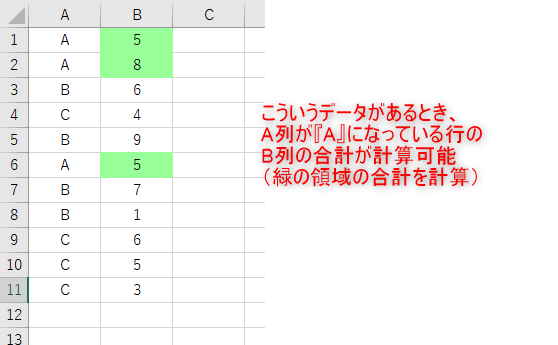
この関数を使う場合は、下記のように3つの情報を指定する必要があります。
SUMIF(範囲、検索条件、合計範囲)
それぞれ説明していきましょう。
入力情報① 範囲
ここで入力する範囲は、集計をしたい範囲ではなく、条件式に合致するか確認したい範囲です。
例えば上記の図の例だと、A1:A11の領域がそれに該当します。
検索条件の設定次第ですが、ここで指定する範囲は、
文字列データが羅列した領域でも、
数値データが羅列した領域でも、
どちらでも可能です。
入力情報② 検索条件
検索条件は、範囲で指定した領域の中で検索・選別したい条件式のことです。
条件式、と書きましたが、IF関数で使った時のような書き方とは少し異なります。
IF関数については下記投稿で説明していますので、ご確認ください。
SUMIF関数での検索式の書き方は、
・等式、不等式の左辺を省略した形で書く (例: =A、>5 etc.)
・等式、不等式を文字列として書く (例: ”=A”、”>5″ etc.)
・等式の場合は、”=”も省略可能 (例: ”A”、”5″、5 etc.)
(※等式の場合で”=”を省略する場合、数値は文字列入力(” “)でなくても可)
これらのルールに従って記載します。
使い方の例
=SUMIF(A1:A11,”A”, ・・・) 範囲内のセルが”A”の場合
=SUMIF(A1:A11,5,・・・) 範囲内のセルが5の場合
=SUMIF(A1:A11,”=A”,・・・) 範囲内のセルが”A”の場合
=SUMIF(A1:A11,”<>”””,・・・) 範囲内のセルが空欄でない場合
=SUMIF(A1:A11,”>=5″,・・・) 範囲内のセルが5以上の場合
この検索条件式の書き方は、
IF関数の書き方とは若干異なりますが、
COUNTIF関数やAVERAGEIF関数とは同じ書き方になります。
この書き方に慣れてくれば、COUNTIF関数やAVERAGEIF関数も自由に使いこなせると思います。
COUNTIF関数やAVERAGEIF関数については下記記事でも説明していますので、ご参考ください。
入力情報③ 合計範囲
合計範囲は、実際に合計したい数値データが記載されている範囲を入力します。
「範囲」で指定した領域の中で、
「検索条件」に合致した行または列と、
同じ行または列の「合計範囲」の値を集計していきます。
『同じ行または列』という言い方をしていますが、
「範囲」と「合計範囲」は下記左図のように必ずしも同じ高さ、同じ行に
しておかないといけないわけではなく、
下記右図のように、異なる範囲であったり、段違いの行になっていても計算は可能です。
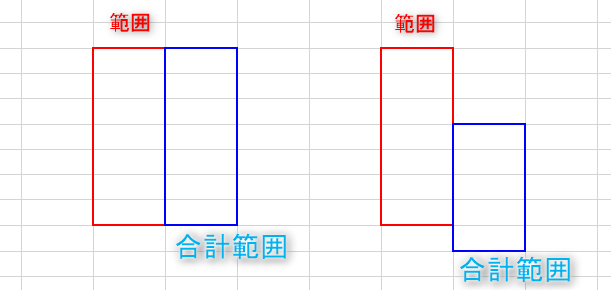
ただしその場合、検索条件に合致したデータと『同じ行』ではなく、
合致したデータが「範囲の上から何番目」にあるか確認し、
同じように「合計範囲の上から○番目」のデータが集計されています。
また範囲が異なる場合は、一番小さい範囲に合わせられます。
このように計算自体は可能ですが、
どこを集計しているのか分かりづらくなりますし、
どこまで集計されているのかもわかりづらくなるので、
基本的には上記左図のように、同じ高さ・同じ行の領域にしておいた方が無難です。
さらに、この「合計範囲」は省略可能です。
ただしその場合、「範囲」=「合計範囲」になるので、
「範囲」に指定する領域は、数値データが入力されている領域を指定する必要があります。
この関数で得られる値
この関数は、条件式等が含まれているものの、
最終的に得られる値はデータを集計した数値データになります。
SUM関数の場合と同じような結果の形式ですね。
逆に言うと、集計ができない場合はエラーになるため、
「合計範囲」に指定した領域が文字列データだった場合はエラーになってしまいます。



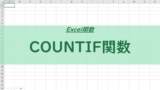
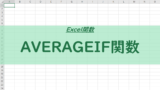
コメント